Rulați o scanare SFC pentru a remedia problema
- Este posibil ca eroarea să fi apărut din cauza fișierelor de sistem corupte, interferențe cu o altă aplicație sau software învechit.
- Pentru a remedia acest lucru, puteți rula o scanare SFC, reinstalați Kaspersky sau restaurați Windows la versiunea anterioară.
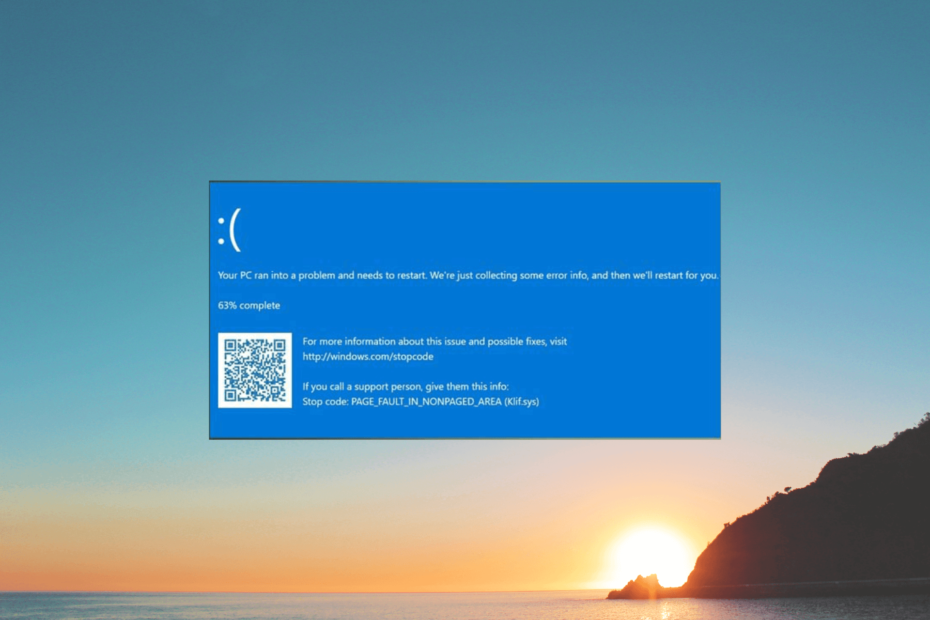
XINSTALAȚI FÂND CLIC PE DESCARCARE FIȘIER
- Descărcați DriverFix (fișier de descărcare verificat).
- Clic Incepe scanarea pentru a găsi toate driverele problematice.
- Clic Actualizați driverele pentru a obține versiuni noi și pentru a evita defecțiunile sistemului.
- DriverFix a fost descărcat de 0 cititorii luna aceasta.
Dacă ați întâlnit o eroare Ecran albastru al morții care afișează un cod de oprire Klif.sys, acest ghid vă poate ajuta! Vom acoperi toate metodele disponibile pentru a remedia eroarea ecranului albastru imediat după discutarea cauzelor.
Ce cauzează eroarea Ecran albastru al morții Klif.sys?
Eroarea Klif.sys BSoD este cauzată de o problemă cu antivirusul Kaspersky. Klif.sys este un driver de sistem care este instalat împreună cu produsele Kaspersky Lab și este responsabil pentru interceptarea și monitorizarea evenimentelor de sistem pentru a vă proteja computerul împotriva programelor malware și a altor amenințări.
Ar putea exista diverse motive pentru care a apărut această eroare BSoD; unele dintre cele comune sunt menționate aici:
- Fișier de driver corupt – Dacă driverul Klif.sys fișierul devine corupt sau deteriorat, poate declanșa o eroare BSOD. Încercați să rulați scanări SFC și DISM pentru a remedia eroarea.
- Incompatibilitate cu actualizările Windows – Uneori, o actualizare Windows poate intra în conflict cu driverul Klif.sys, ceea ce duce la o eroare BSoD. Încerca dezinstalând cea mai recentă actualizare.
- Conflicte cu alt software – Dacă alt software de securitate sau drivere de sistem intră în conflict cu driverul Klif.sys, poate declanșa această eroare de ecran albastru. Dezinstalați sau dezactivați software-ul de securitate pentru a rezolva problema.
- Probleme hardware – În cazuri rare, problemele hardware, cum ar fi un hard disk sau o memorie defectuoasă, pot declanșa o eroare BSoD legată de Klif. sys. Încercați să rulați a test de memorie.
Acum că știți cauzele, permiteți-ne să verificăm soluțiile pentru a o remedia.
Cum pot remedia eroarea Ecran albastru al morții Klif.sys?
Înainte de a începe pașii avansati de depanare, ar trebui să luați în considerare efectuarea următoarelor verificări:
- Reporniți computerul.
- Încercați să reinstalați software-ul Kaspersky.
- Dezinstalați alt software de securitate terță parte.
- Asigurați-vă că Windows este actualizat.
Dacă aceste modificări minore nu au funcționat pentru dvs., treceți la soluțiile detaliate de mai jos.
1. Ștergeți fișierul Klif.sys
- presa Windows + R pentru a deschide Alerga căsuță de dialog.
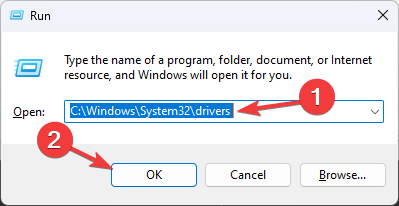
- Tastați următoarea cale și faceți clic Bine:
C:\Windows\System32\drivers - Localizați și selectați Klif.sys și faceți clic pe Șterge buton.
- Acum în Alerga fereastra, copiați și lipiți următoarea cale și faceți clic Bine:
C:\Windows\System32\DriverStore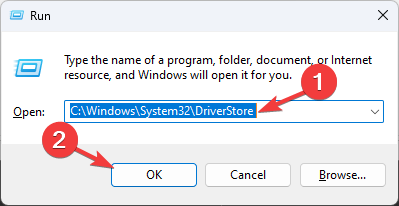
- Căutați și selectați Klif.sys și faceți clic pe Șterge buton.
2. Actualizați toate driverele de dispozitiv
- presa Windows + eu pentru a deschide Setări aplicația.
- Mergi la Windows Update, și faceți clic Opțiuni avansate.
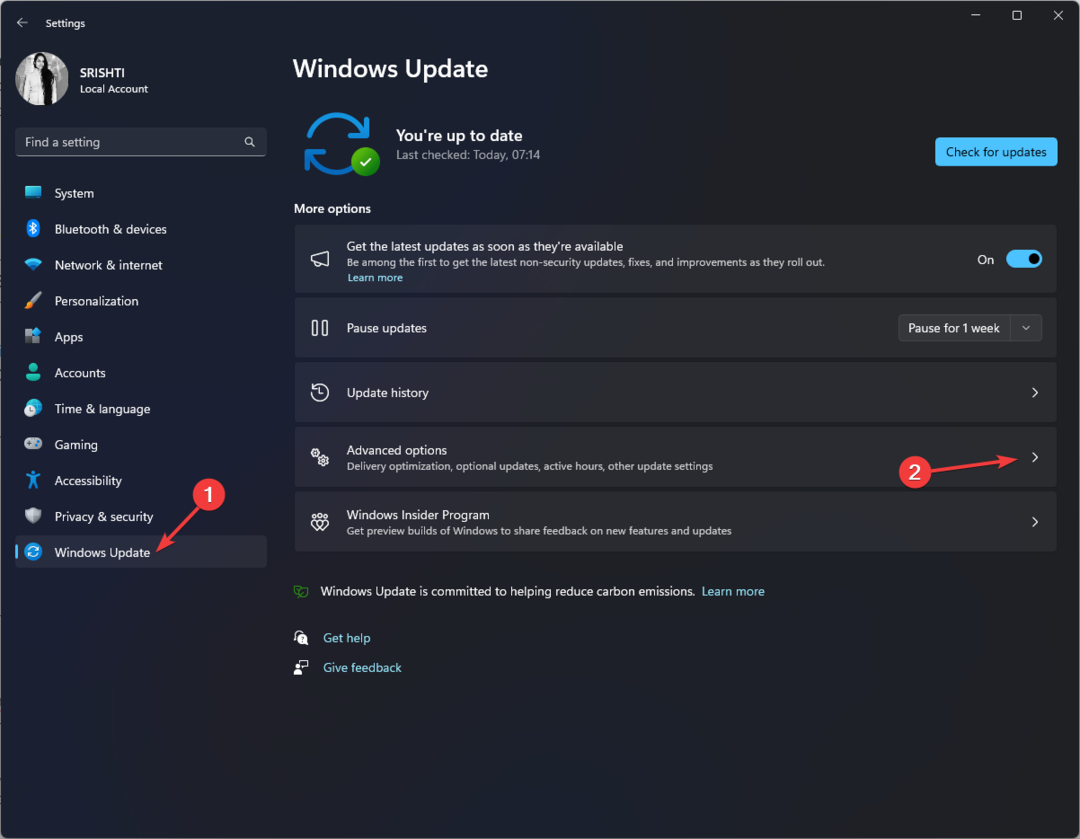
- Sub Opțiuni suplimentare, faceți clic Actualizări opționale.
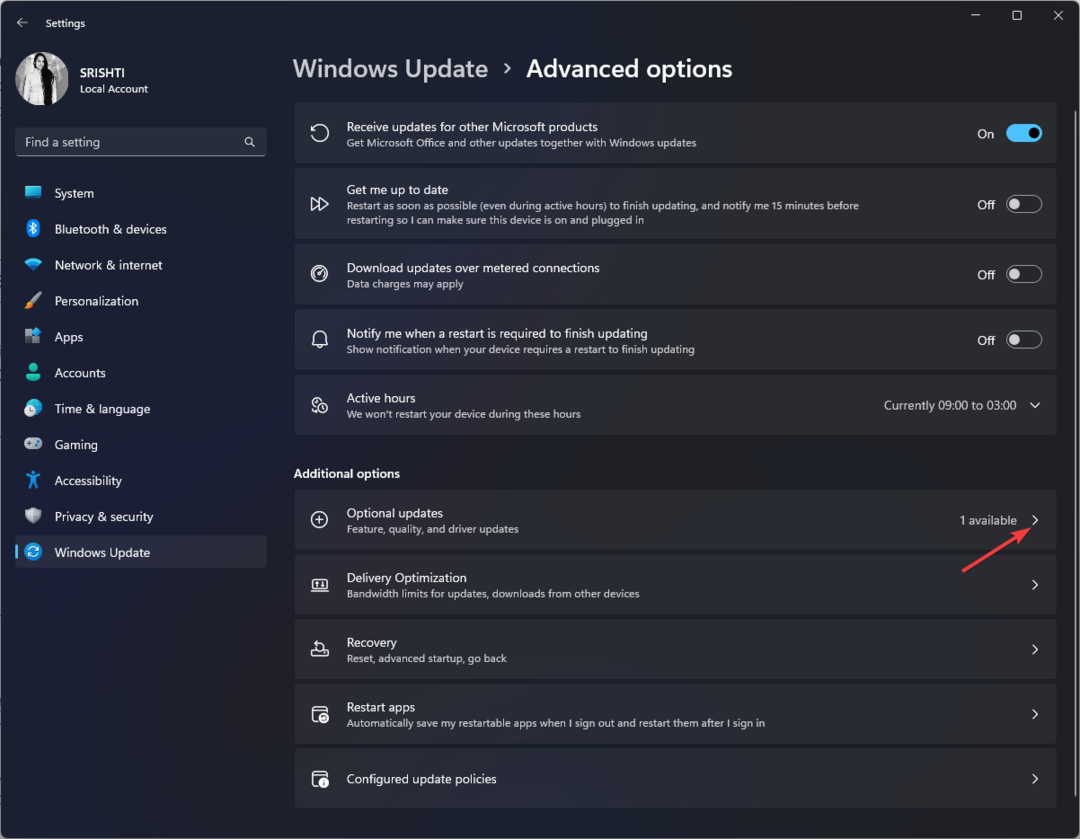
- Faceți clic pentru a extinde și, dacă există o actualizare disponibilă, selectați-o și faceți clic Descarca si instaleaza.
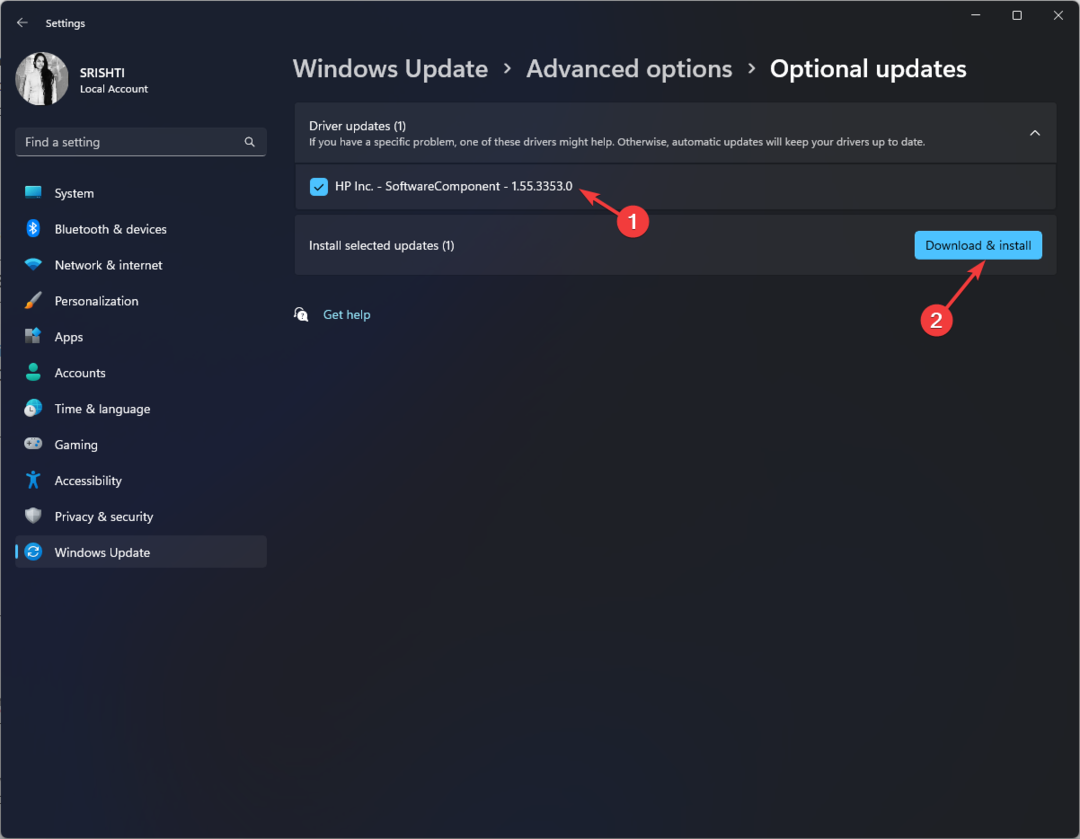
- Actualizările de driver disponibile vor fi descărcate, iar computerul dvs. va reporni. Așa că asigurați-vă că ați salvat toată munca și ați închis toate aplicațiile care rulează.
Este la fel de posibil să rezolvați această problemă sau să continuați să primiți aceeași eroare dacă actualizările nu sunt disponibile.
Pentru a crește șansele și pentru a actualiza cu siguranță driverele învechite, puteți utiliza pur și simplu un instrument alternativ dezvoltat pentru a detecta și a remedia automat driverele vechi de dispozitiv.
⇒ Obțineți DriverFix
3. Rulați scanări SFC și DISM
- Apăsați tasta Windows, tastați cmd și faceți clic Rulat ca administrator.
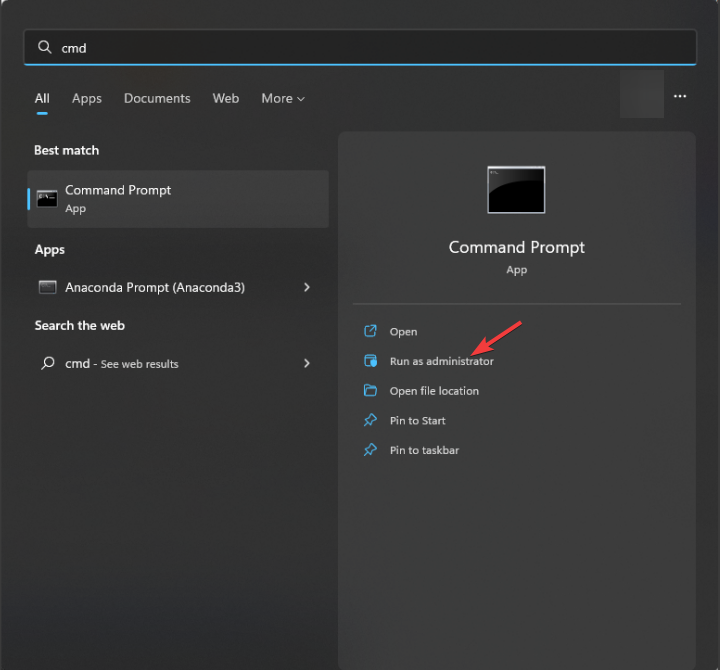
- Tastați următoarea comandă pentru a repara fișierele de sistem și apăsați introduce:
sfc/scannow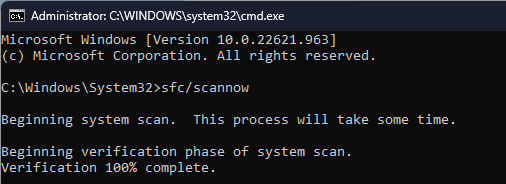
- Așteptați ca scanarea să se termine și dacă apare o eroare, copiați și lipiți următoarele comenzi una câte una și apăsați introduce dupa fiecare comanda:
-
DISM /Online /Cleanup-Image /CheckHealth
DISM /Online /Cleanup-Image /ScanHealth
DISM /Online /Cleanup-Image /RestoreHealth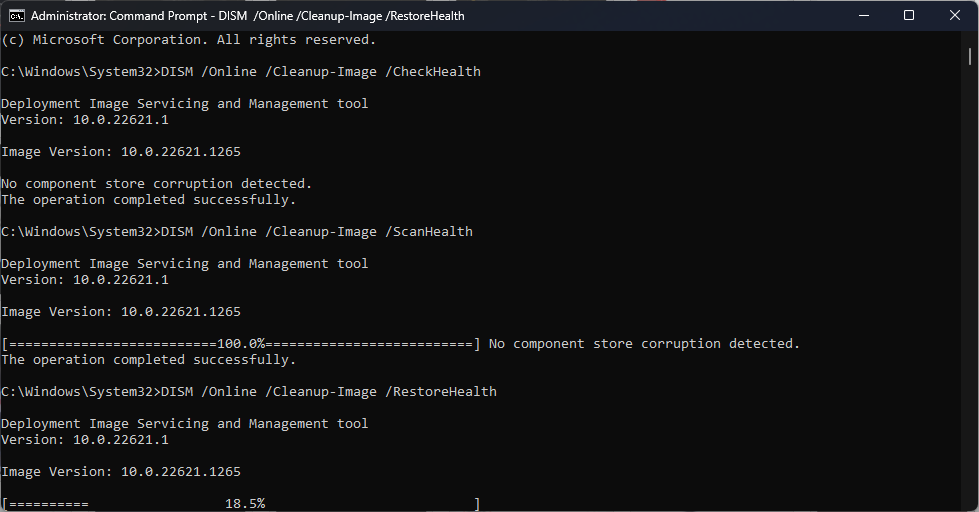
-
- Odată ce scanarea este finalizată, reporniți computerul pentru a confirma modificările.
4. Efectuați o restaurare a sistemului
- apasă pe Windows cheie, tastați panou de control, și faceți clic Deschis.
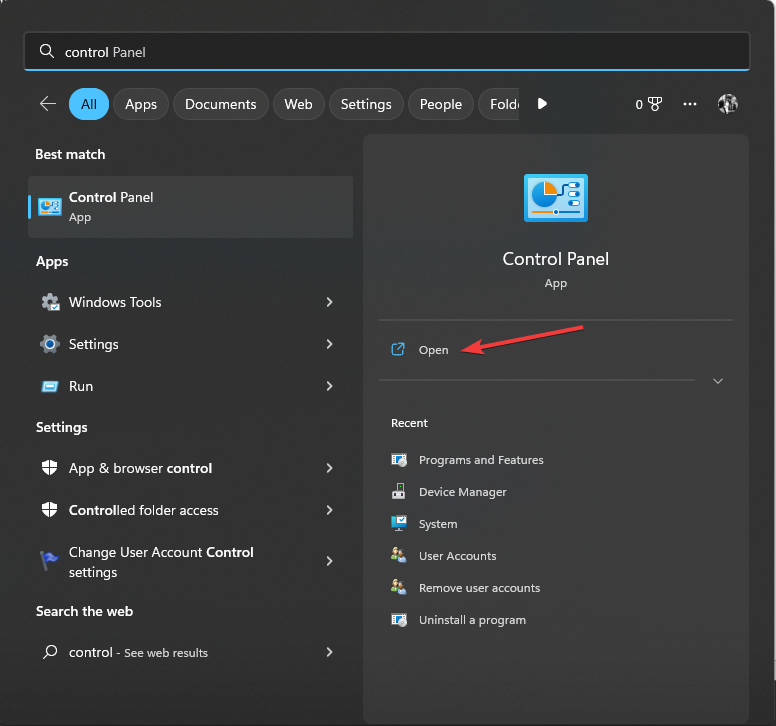
- Selectați Vazut de la fel de Pictograme mari și faceți clic Recuperare.
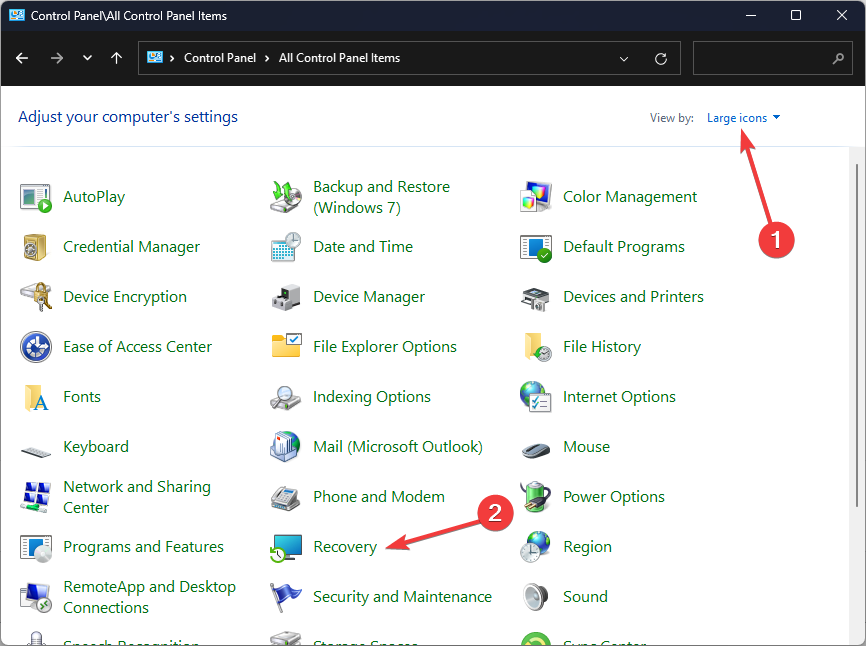
- Clic Deschideți Restaurare sistem.
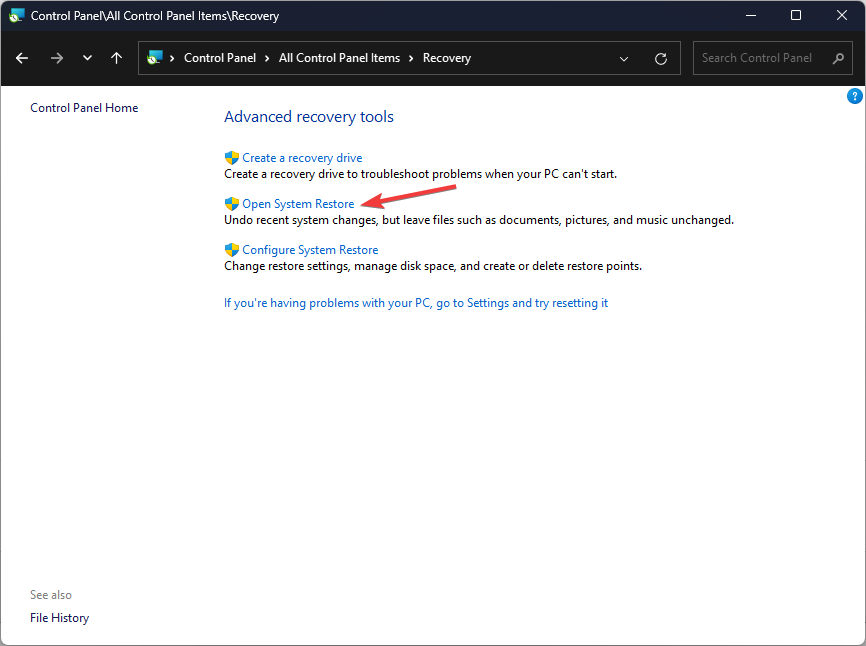
- Pe Restaurarea sistemului fereastra, selectați Alegeți un alt punct de restaurare și faceți clic Următorul.
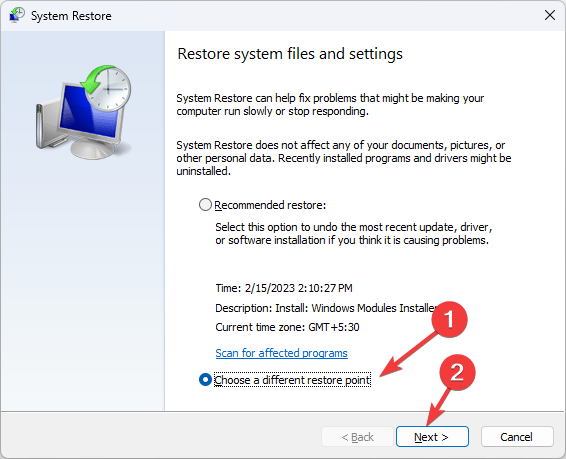
- Selectați punctul dorit și faceți clic Următorul.
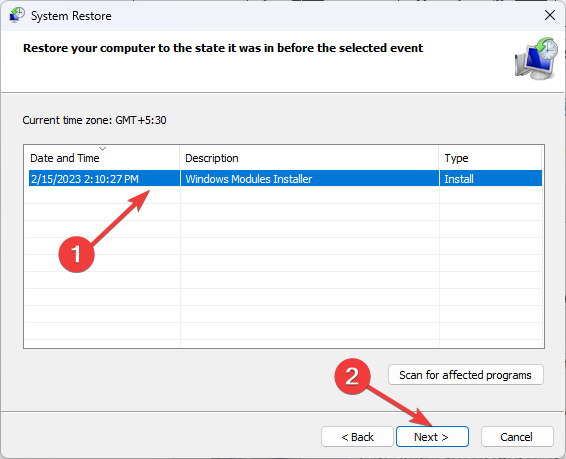
- Clic finalizarea.
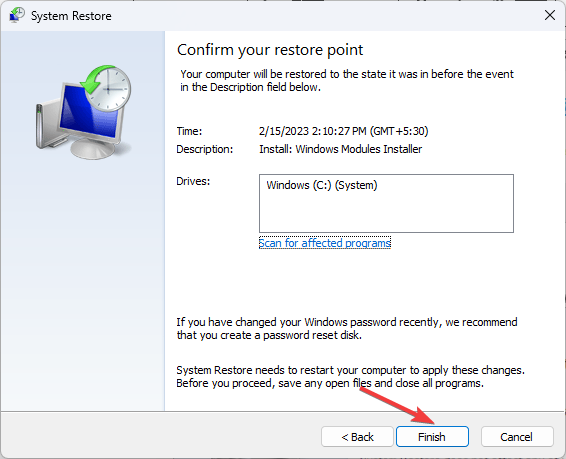
Windows va reporni și îl va restabili în punctul selectat. Dacă Restaurarea sistemului nu s-a finalizat cu succes, puteți urma acest ghid informativ pentru a obține soluții rapide.
- 0x80240009 Eroare de actualizare Windows: Cum se remediază
- Ce este Jp2launcher.exe și pentru ce este folosit?
- 0x80090017 Eroare de actualizare Windows: Cum se remediază
- Căutare Microsoft: Cum să găsiți informații relevante cu Copilot
- Nu toate actualizările au fost dezinstalate cu succes [Remediere]
5. Rulați un test de memorie
- apasă pe Windows cheie, tastați diagnosticare memorie windows, și faceți clic Deschis.
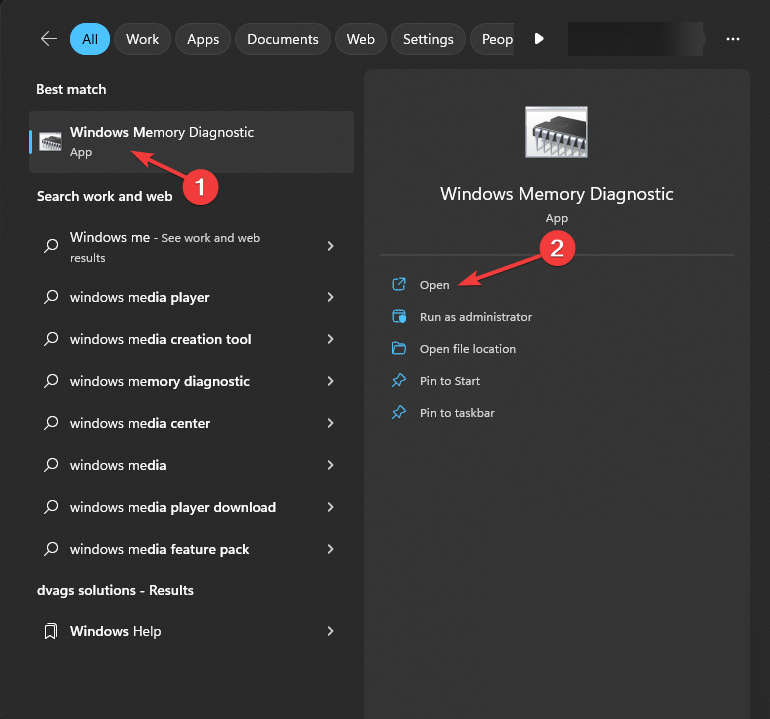
- Înainte de a continua, salvați-vă munca și închideți toate aplicațiile care rulează. După ce ați terminat, faceți clic Reporniți acum și verificați dacă există probleme.
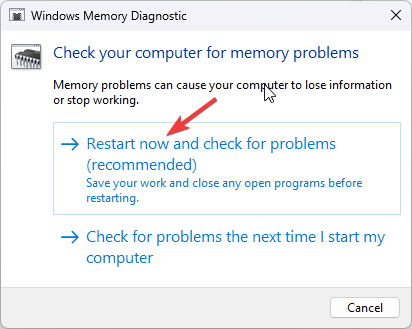
- Windows va reporni și va rula automat verificările de diagnosticare. Vă rugăm să aveți răbdare, deoarece acest proces poate dura ceva timp.
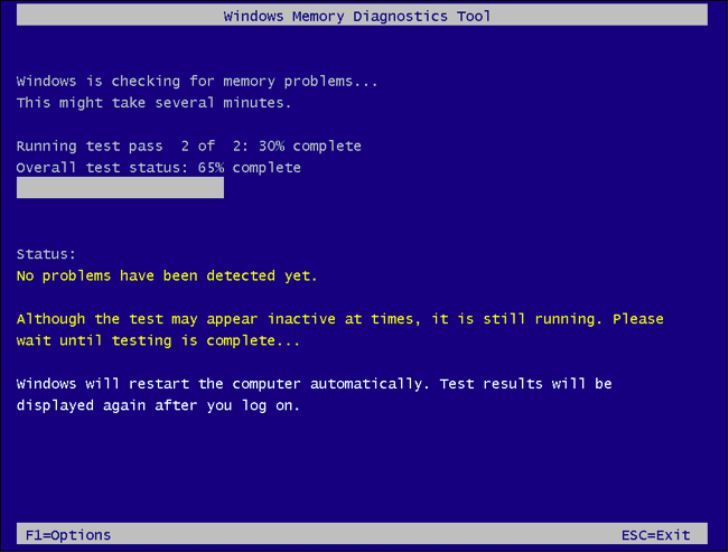
Odată ce ați terminat, Windows va reporni și puteți vedea rezultatele testului. Dacă nu există erori, atunci puteți trece mai departe.
Cu toate acestea, dacă există erori enumerate, atunci memoria RAM poate fi defectă. Este posibil să trebuiască să curățați și să reinstalați modulele de memorie. Dacă erorile persistă, este posibil să trebuiască să le înlocuiți.
Dacă nimic nu a funcționat pentru dvs. până acum, trebuie să efectuați a instalare curată de Windows.
Deci, acestea sunt metodele de remediere Ce cauzează eroarea Ecran albastru al morții Klif.sys. Dacă aveți întrebări sau sugestii, nu ezitați să le menționați în secțiunea de comentarii de mai jos.
Mai aveți probleme? Remediați-le cu acest instrument:
SPONSORIZAT
Unele probleme legate de șofer pot fi rezolvate mai rapid folosind un instrument dedicat. Dacă încă mai aveți probleme cu driverele, descărcați DriverFix și pune-l în funcțiune în câteva clicuri. După aceea, lăsați-l să preia controlul și remediați toate erorile în cel mai scurt timp!


